
|
Assegnazione di ruoli su oggetti Therefore™ |
Scroll |
L'accesso basato sui ruoli può essere configurato per la maggior parte degli oggetti Therefore™ (fascicoli, cartelle, categorie, workflow, ecc.). Se sono presenti oggetti che si trovano più in basso nella gerarchia, essi erediteranno queste autorizzazioni.
1.Fare clic con il pulsante destro del mouse su qualsiasi oggetto Therefore™ e selezionare 'Sicurezza' per configurare l'accesso basato sui ruoli per tale oggetto. In questo esempio, tutte le categorie della cartella 'Moyaware Finance' erediteranno le autorizzazioni configurate per tale cartella.
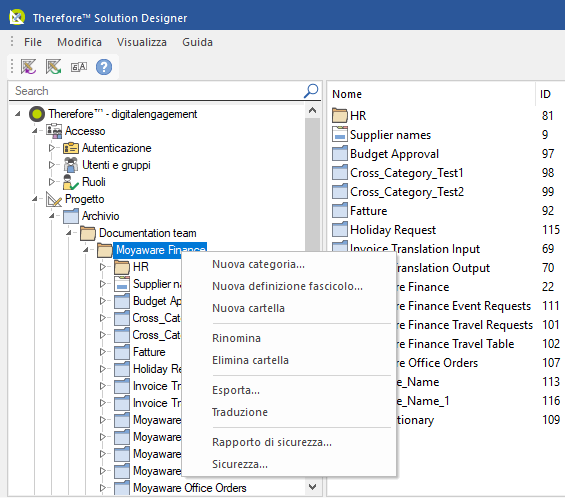
2.Nella finestra di dialogo 'Sicurezza', fare clic su 'Aggiungi' per assegnare un nuovo ruolo all'oggetto Therefore™. Viene visualizzata la finestra di dialogo 'Assegnazione ruolo'.
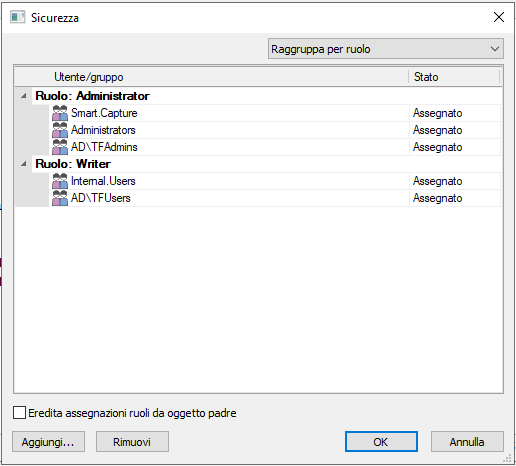
3.Nella finestra di dialogo 'Assegnazione ruolo', aprire il menu a discesa 'Ruolo assegnato a questo oggetto' e selezionare il ruolo che si desidera assegnare.
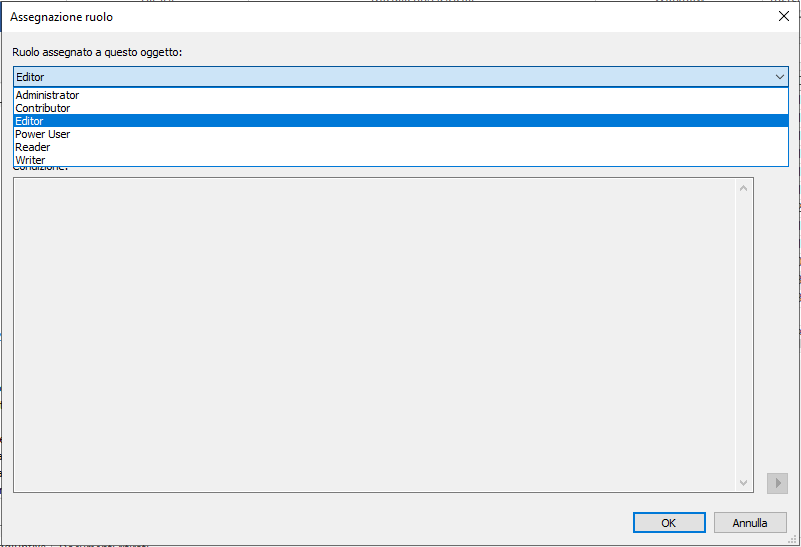
4.Fare clic sul pulsante con i tre punti nel campo 'Utente/gruppo' per aprire la finestra di dialogo 'Seleziona utenti o gruppi'. Individuare gli utenti o i gruppi che devono avere questo particolare ruolo su questo oggetto Therefore™. È possibile effettuare più selezioni. Fare clic sull'utente o sul gruppo, quindi clic su 'Seleziona'.
Esercitazione: Creazione di utenti e gruppi
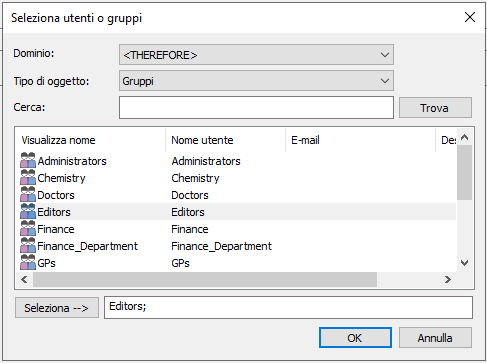
Gli utenti e i gruppi selezionati e la loro assegnazione di ruolo possono ora essere visualizzati nella finestra di dialogo Assegnazione ruolo dell'oggetto Therefore™.
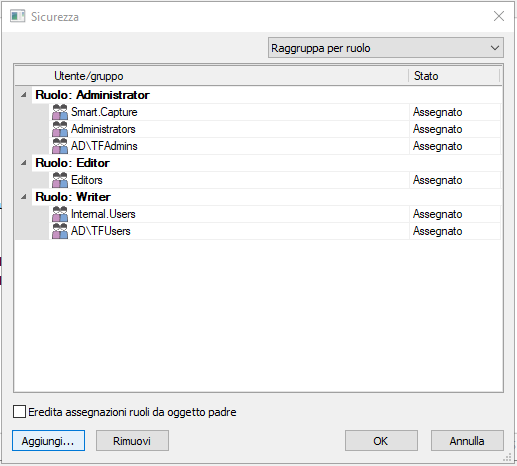
Le condizioni possono essere utilizzate per specificare più dettagliatamente le autorizzazioni per un oggetto Therefore™ o per oggetti ai livelli inferiori della gerarchia senza interrompere l'ereditarietà.
Esercitazione: Impostazione delle condizioni
